Zmiana hasła na routerze Rostelecom
Jednym z najbardziej popularnych dostawców Rosji jest Rostelecom. Dostarcza markowe routery swoim klientom. Teraz Sagemcom [email protected] 1744 v4 jest jednym z najbardziej rozpowszechnionych modeli. Czasami właściciele takiego sprzętu muszą zmienić swoje hasło. To jest temat dzisiejszego artykułu.
Zobacz także: Jak znaleźć hasło z routera
Zmień hasło na routerze Rostelecom
Jeśli jesteś właścicielem routera od producenta zewnętrznego, radzimy zwrócić uwagę na artykuły na poniższych linkach. Znajdziesz tam szczegółowe instrukcje dotyczące zmiany hasła w interfejsie internetowym, który Cię interesuje. Ponadto możesz skorzystać z poniższych wskazówek, ponieważ na innych routerach dana procedura będzie prawie identyczna.
Zobacz także:
Zmiana hasła na routerze TP-Link
Jak zmienić hasło na routerze Wi-Fi
Jeśli masz problemy z zalogowaniem się do interfejsu sieciowego routera, zalecamy przeczytanie naszego osobnego artykułu pod linkiem poniżej. Istnieje instrukcja resetowania urządzenia do ustawień fabrycznych.
Więcej szczegółów: Resetowanie hasła na routerze
Sieć 3G
Sagemcom [chroniony pocztą elektroniczną] 1744 v4 obsługuje mobilny Internet trzeciej generacji, którego połączenie konfiguruje się za pomocą interfejsu internetowego. Istnieją parametry, które chronią połączenie przez ograniczenie dostępu do niego. Połączenie zostanie nawiązane dopiero po wprowadzeniu hasła, możesz je ustawić lub zmienić w następujący sposób:
- Otwórz dowolną wygodną przeglądarkę, w pasku adresu typu
192.168.1.1i naciśnij Enter . - Wprowadź dane logowania, aby przejść do menu opcji edycji. Wartością domyślną jest wartość domyślna, więc w obu liniach wpisz
admin. - Jeśli język interfejsu nie jest dla ciebie odpowiedni, wywołaj odpowiednie menu w prawym górnym rogu okna, aby zmienić je na optymalne.
- Następnie powinieneś przejść do zakładki "Sieć" .
- Otwiera się kategoria "WAN" , w której interesuje Cię sekcja "3G" .
- Tutaj możesz określić kod PIN, za pomocą którego będzie wykonywane uwierzytelnianie, lub określić nazwę użytkownika i klucz dostępu w ciągach przypisanych do tego celu. Po zmianach nie zapomnij kliknąć przycisku "Zastosuj" , aby zapisać bieżącą konfigurację.
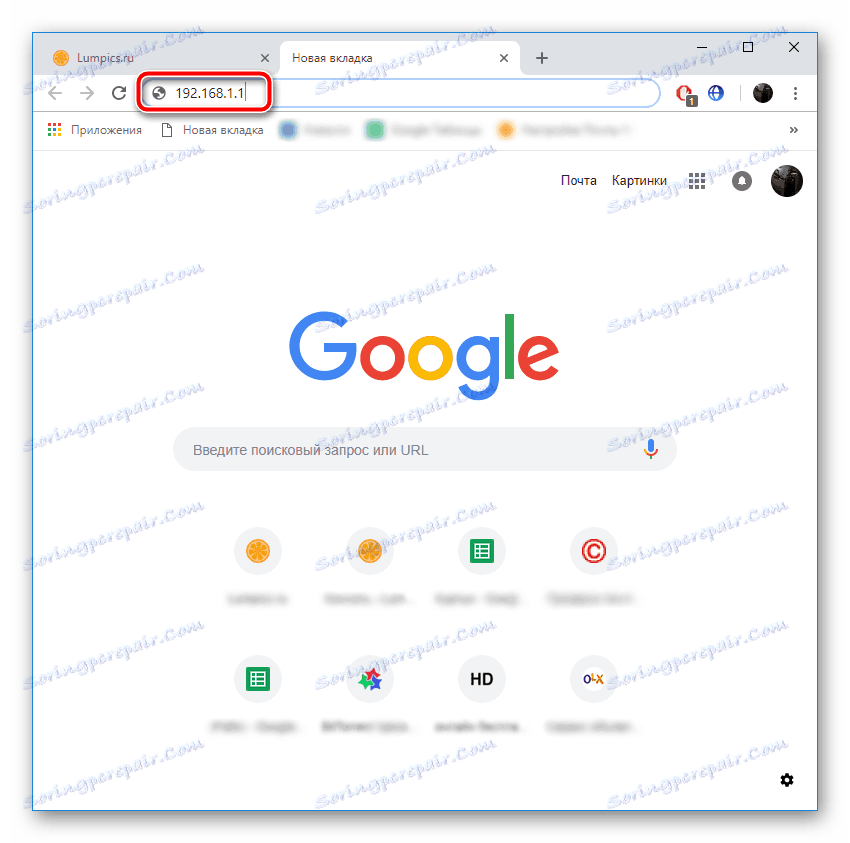
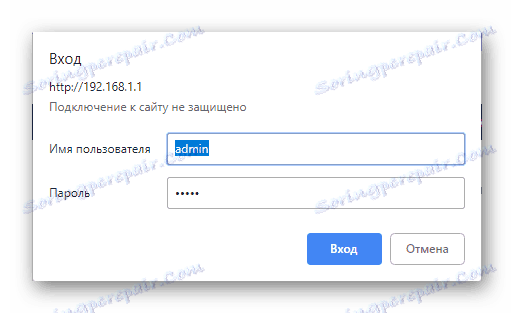
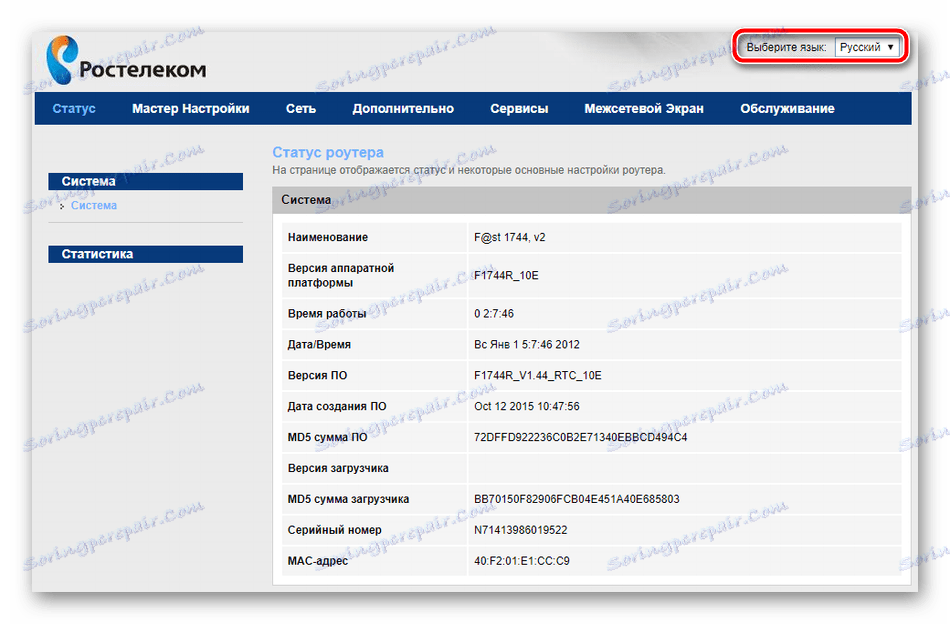
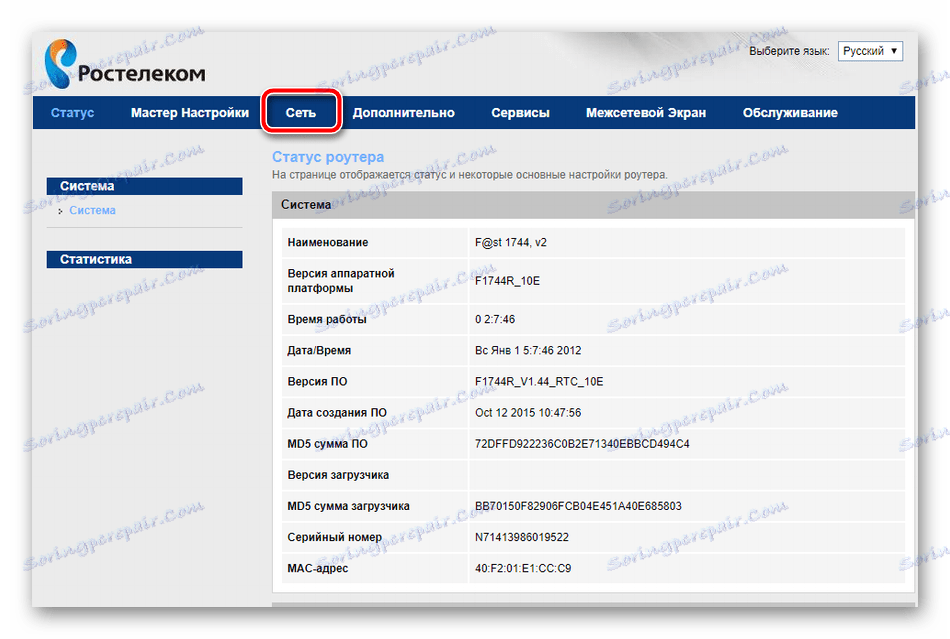
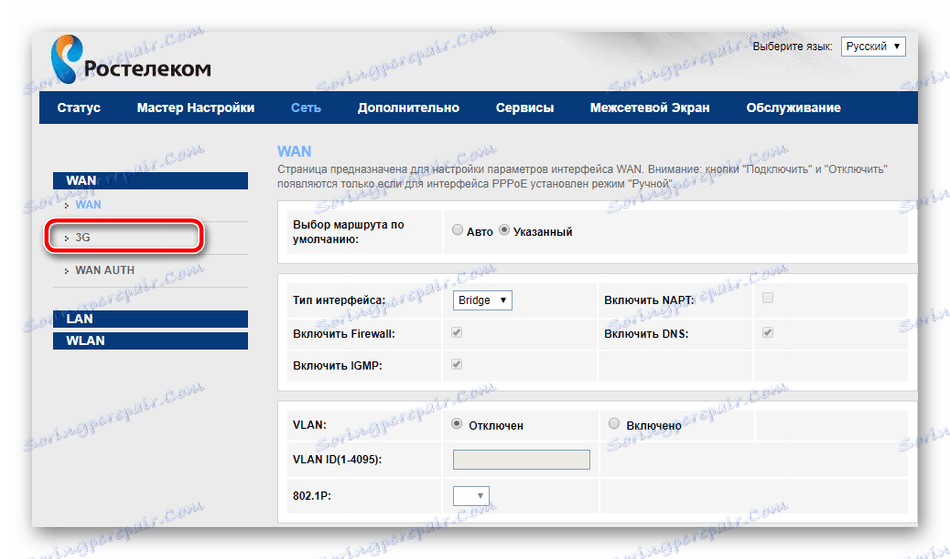
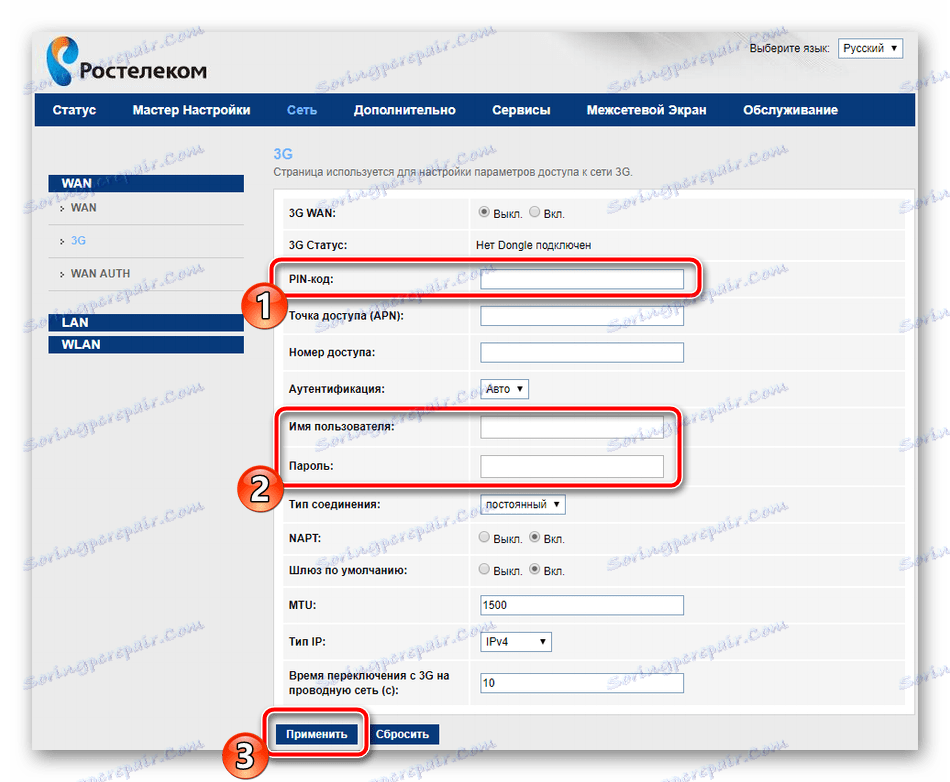
WLAN
Jednak tryb 3G nie jest szczególnie popularny wśród użytkowników, większość jest połączona przez Wi-Fi. Ten typ ma również swoją własną ochronę. Spójrzmy, jak samodzielnie zmienić hasło do sieci bezprzewodowej:
- Wykonaj pierwsze cztery kroki z powyższych instrukcji.
- W kategorii "Sieć" rozwiń sekcję "WLAN" i wybierz "Zabezpieczenia" .
- Tutaj, oprócz ustawień takich jak SSID, szyfrowanie i konfiguracja serwera, istnieje ograniczona możliwość połączenia. Działa poprzez ustawienie hasła w postaci automatycznej lub własnej frazy kluczowej. Musisz podać wartość "Fraza kluczowa" naprzeciwko parametru "Współdzielony format klucza " i wprowadzić dowolny wygodny klucz udostępniony, który będzie służył jako hasło do Twojego identyfikatora SSID.
- Po zmianie konfiguracji zapisz ją, klikając "Zastosuj" .

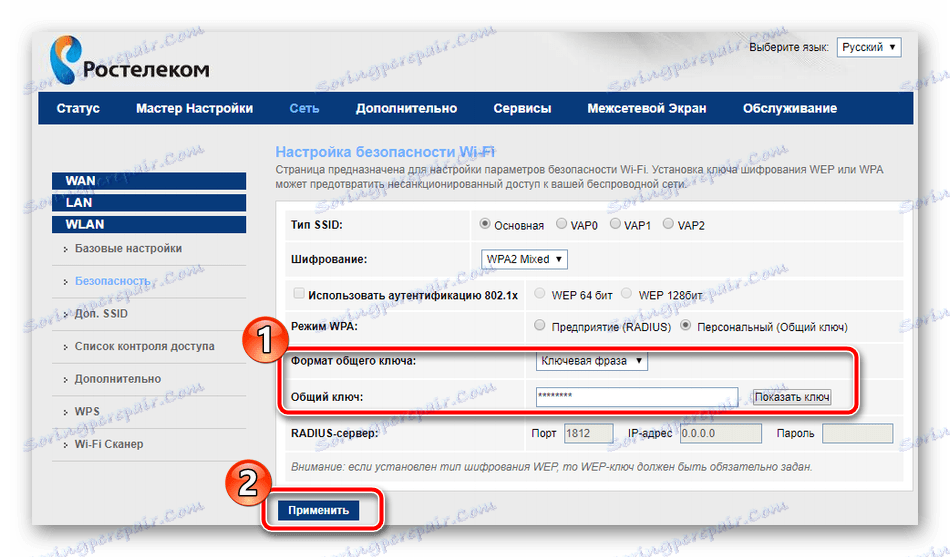
Teraz jest pożądane ponowne uruchomienie routera, aby wprowadzone parametry zaczęły działać. Następnie połączenie z Wi-Fi zostanie uruchomione przez określenie nowego klucza dostępu.
Zobacz także: Co to jest WPS na routerze i dlaczego?
Interfejs internetowy
Jak już zrozumiałeś z pierwszego samouczka, logowanie do interfejsu sieciowego odbywa się również poprzez wprowadzenie nazwy użytkownika i hasła. Możesz dostosować ten formularz dla siebie:
- Wyprodukuj pierwsze trzy punkty z pierwszej części artykułu na temat Internetu 3G i przejdź do zakładki "Konserwacja" .
- Wybierz sekcję "Hasło" .
- Określ użytkownika, dla którego chcesz zmienić klucz bezpieczeństwa.
- Wypełnij wymagane formularze.
- Zapisz zmiany za pomocą przycisku "Zastosuj" .
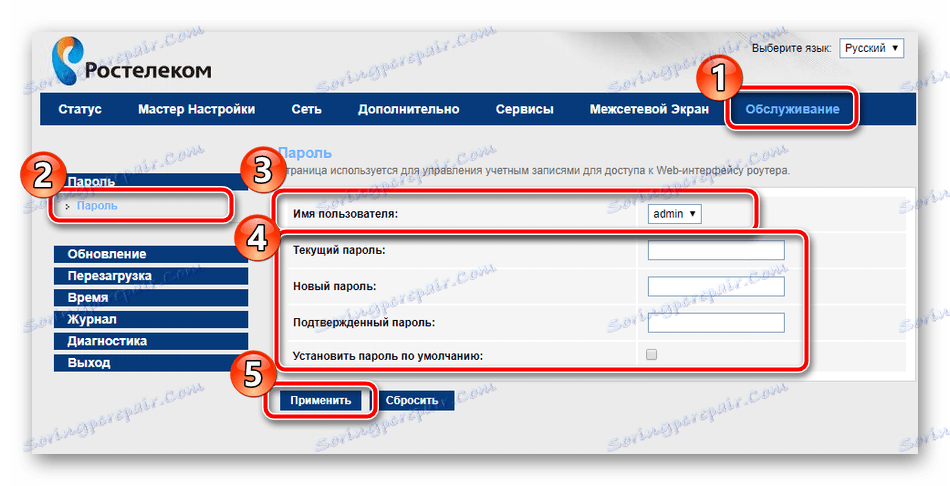
Po ponownym uruchomieniu interfejsu internetowego logowanie zostanie wykonane poprzez wprowadzenie nowych danych.
Na tym nasz artykuł dobiega końca. Dzisiaj przejrzeliśmy trzy instrukcje dotyczące zmiany różnych kluczy bezpieczeństwa w jednym z obecnych routerów Rostelecom. Mamy nadzieję, że dostarczone instrukcje były pomocne. Zadawaj pytania w komentarzach, jeśli opuściłeś je po przeczytaniu materiału.
Zobacz także: Połączenie internetowe z Rostelecom na komputerze